爱奇艺怎么用?爱奇艺新用户使用帮助
时间:2020-11-28 15:16:51 作者:无名 浏览量:54
爱奇艺(iQIYI.COM)是拥有海量、优质、高清的网络视频的大型视频网站,专业的网络视频播放平台。爱奇艺影视内容丰富多元,涵盖电影、电视剧、动漫、综艺、生活、音乐等影视资源,使用方法简单,操作容易,老少皆宜。
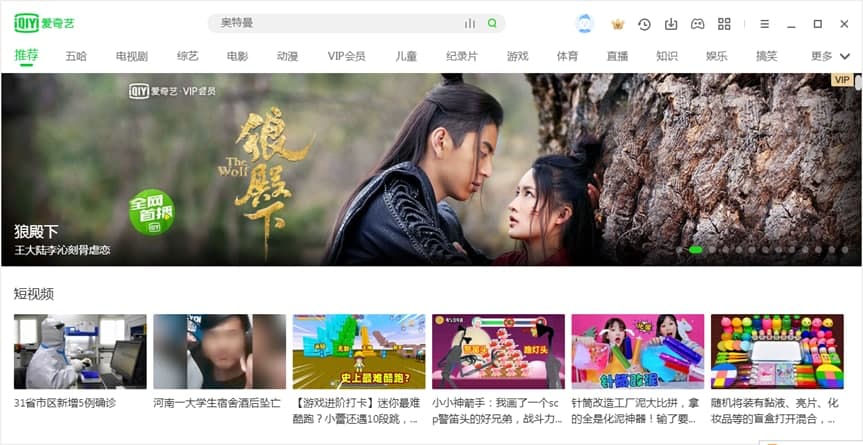
爱奇艺功能特点
汇集全网视频
网罗爱奇艺、优酷、土豆、腾讯、搜狐、乐视等全部视频,一个软件看遍全网!
全部正版高清
爱奇艺上的视频均为正版授权,无法律风险。是时候抛弃那些盗版软件了!
内容个性化,你的喜好你来定
根据你的观影喜好为你推荐最适合你的口味的视频内容
爱奇艺安装步骤:
1、首先我们要在电脑中下载爱奇艺电脑版客户端的压缩安装包,进入极速下载站,点击页面中的下载地址,选择合适的下载通道进行下载即可(推荐使用迅雷下载)。
2、下载完成之后,我们就要对压缩安装包进行解压,用户请使用鼠标右键点击该文件,在弹出的菜单栏中选择解压到当前文件夹。
3、解压完成之后,我们打开爱奇艺电脑版客户端EXE文件,即可运行爱奇艺电脑版客户端的安装向导,阅读安装协议,设置应用文件安装目录,点击安装,等待安装完成即可。
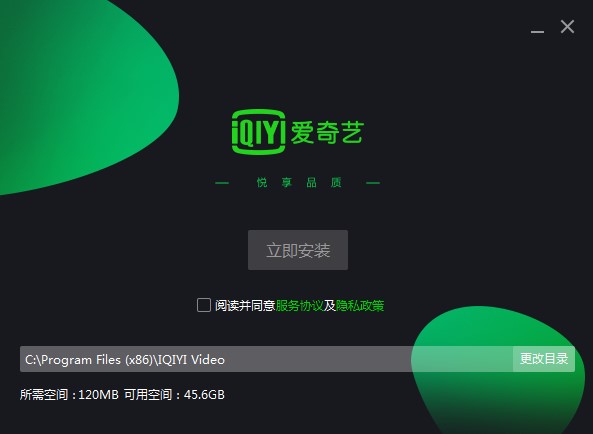
爱奇艺怎么用?爱奇艺新用户使用帮助图2
爱奇艺电脑版使用帮助
如何设置爱奇艺下载文件存放路径?
我们以使用爱奇艺下载喜欢看的影视资源,为了方便我们进行查看,管理这些影视资源,我们需要对下载存放路径进行自定义设置
首先我们点击桌面的快捷方式,打开并运行爱奇艺电脑版,进入到软件的页面之后,我们点击页面右上角的设置按钮,进入设置页面如下图所示,用户请点击【下载设置】,然后点击页面中的更改目录按钮,打开计算机磁盘分区列表,在里面重新选择合适的文件夹即可。
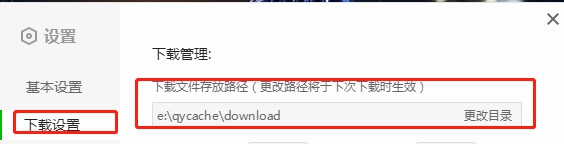
爱奇艺怎么用?爱奇艺新用户使用帮助图3
怎么设置同时下载5个视频任务?
进入到爱奇艺客户端主页面,然后点击设置按钮进入设置页面,在设置页面中,我们点击下载设置,如下图所示,用户请点击同时下载任务数旁边的箭头,在弹出的菜单栏中将数量设置为5个即可,然后还可以设置下载清晰度,我们尽量选择高一点的下载清晰度,但是1080P只对会员开放。

爱奇艺怎么用?爱奇艺新用户使用帮助图4
爱奇艺视频 6.8.89.6786 官方版
- 软件性质:国产软件
- 授权方式:免费版
- 软件语言:简体中文
- 软件大小:36336 KB
- 下载次数:6989 次
- 更新时间:2020/11/28 9:18:49
- 运行平台:WinAll...
- 软件描述:想看精彩的视频、动漫、综艺节目等视频但是不知道哪里有好看的?今天极速小编给大家推... [立即下载]
相关资讯
相关软件
电脑软件教程排行
- 怎么将网易云音乐缓存转换为MP3文件?
- 比特精灵下载BT种子BT电影教程
- 微软VC运行库合集下载安装教程
- 土豆聊天软件Potato Chat中文设置教程
- 怎么注册Potato Chat?土豆聊天注册账号教程...
- 浮云音频降噪软件对MP3降噪处理教程
- 英雄联盟官方助手登陆失败问题解决方法
- 蜜蜂剪辑添加视频特效教程
- 比特彗星下载BT种子电影教程
- 好图看看安装与卸载
最新电脑软件教程
- 卓大师刷机好用么?卓大师刷机使用帮助
- 优考试电脑版付费考试设置技巧介绍
- 小丸工具箱怎么使用?图文使用教学
- 系统美化专家怎么使用?新手使用帮助
- 腾讯企业QQ创建内部群方法介绍
- 驱动精灵最新版补丁升级自动通知开启步骤
- 中国银河证券双子星下载教程和软件介绍
- 米聊电脑版新用户使用图文教程
- 金山打字通自定义打字练习内容教学
- 今目标怎么使用?新用户使用指南
软件教程分类
更多常用电脑软件
更多同类软件专题











